YouTube’da video izlenir…YouTube video izleme keyfini arttırmak için Magic Actions for YouTube (Chrome, Firefox, Opera) eklentisini kullanmaya baÅŸladım.
Denemeye değer diye düşünüyorum. Sadece ben demiyorum bir arkadaşın yorumu şu şekilde;
dün burada görüp chrome’uma yüklediÄŸim, özellikle hız ve yüklenme açısından fark yaratan, ilave görsel seçenekler ve ön tanımlı ayarlar ile de gönlümü kazanan eklenti. 1
Bu eklentiyi indirip, kurduğunuzda YouTube videosunun altında simge olarak seçenekler beliriyor.
Magic Actions for YouTube eklentisi ne iş yapıyor.
- Fare tekerleği ile ses seviyesini ayarlayabiliyorum, sadece kursor video görüntüsü üzerinde iken ses seviyesi ayarlanıyor. Kursor başka bir yerdeyse ekranı aşağı yukarı taşıyorsunuz. Sesin seviyesi rakam olarak gösteriliyor.
- Otomatik oynatma yapma veya iptal etme,
- Video kalitesini otomatik olarak HD olarak ayarlıyor. Bazı videolar HD kalite de değil ise videoyu en yüksek hangi kalitesine getiriyor.
- Reklamları engelliyor,
- Sinema modu, gerçekten güzel, sinema modu ile videolar daha güzel izleniyor. Sanki bir derinlik oluyor videoda…
- Videoyu hızlı yükleme yapma…
- Ekran görüntüsü alma ve bu özelliklere ait çeÅŸitli seçenekler…
Özelliklerine ait kısaca bir ÅŸeyler anlatayım…
 Magic Option (Çark-Ayarlar) işaretine basınca gerekli ayarları yapabiliyorsunuz. Tıklayınca yeni ekranda ayara seçenekleri çıkıyor.
Magic Option (Çark-Ayarlar) işaretine basınca gerekli ayarları yapabiliyorsunuz. Tıklayınca yeni ekranda ayara seçenekleri çıkıyor.
1. “Instant control over volume” seçeneÄŸi tik iÅŸaretli ise ses seviyesini hızlı bir ÅŸekilde ayarlama imkanı veriyor. Ä°lk seçenek farenin tekerleÄŸi ile ayarlamak, ikinci seçenek fare saÄŸ tuÅŸa basılı tutup, fareyi ileri itmek.
Galiba ilk seçeneği seçmek daha mantıklı.
OSD Color ile ses seviyesi gösterilirken hangi renkte olduğunu seçiyorsunuz.
OSD Type ses seviyesi rakamla mı (text)  yoksa bar (line)  şeklinde mi gösterilirsin, onu seçebiliyorsunuz
2. Enable Auto HD seçeneğinde videonun hangi kalite de gösterilmesini ayarlıyorsunuz. Eğer internet kotanız sınırlı veya yavaşsa buradan kaliteyi düşürebilirsiniz. Veya sıkıntı yoksa en yüksek kaliteye ayarlayabilirsiniz.
3. Hide Ads
Reklmaları gizliyor. Video sahipleri bu iÅŸi sevmeyecek…Reklamda lazım, ama bıktırmayan reklam istiyoruz…
4. Enable Cinema
Player size, sinema modunu seçtiğinizde ekran boyutunu buradan otomatik olarak Küçük, orta, büyük olarak oynatılmasını seçebilirsiniz.
Sinema modu zemin rengini de deÄŸiÅŸtirebiliyorsunuz.
Switch to cinema mode automatically when the page loaded ile sinema modu otomatik olsun, video yüklendiğinde diyor bu seçenekte
te galiba sanırsam..:)
5. Stop AutoplayÂ
Otomatik oynatmayı durdurur.
6. Speed Booster
Video yükleme hızını arttırmak için seçilmeli
7. Advanced Features
Özelliklerinden Enable Day/Night feature seçili ve Ratings preview seçeneği seçili ise ekranın sol üst köşesinde on/off anahtarı çıkıyor. bununla ekranı gündüz gece modu yapabilirsiniz.
Ve bir kaç özellik daha var….
Ekranın altında yer alan Apply Color Filter ile videoyu değişik renk filtrelerinde izleyebiliyorsunuz. Değişik bir tecrübe oluyor..
Ekran görüntüsü nasıl alınır?
Capture videoda ekran görüntüsü alıyor. Bu tuşa basınca yeni ekranda ekran görüntüsü ve çeşitli ayarlamaları yapabileceğiniz seçenekler sunuluyor.
Küçük bir Not
Expand seçeneÄŸi ile ekranı geniÅŸlettiÄŸinizde tekrar küçültmek için saÄŸ ekranın saÄŸ alt tarafında küçültme simgesi var. Aramayın diye ekledim…
Işık Efektine ait bu video bir fikir verir umarım…
Videolara renk geldi…
Magic Actions for YouTube – Chrome Eklentisi [Ä°ndir]
Magic Actions for YouTube – Firefox Eklentisi [Ä°ndir]
Magic Actions for YouTube – Opera Eklentisi [Ä°ndir]
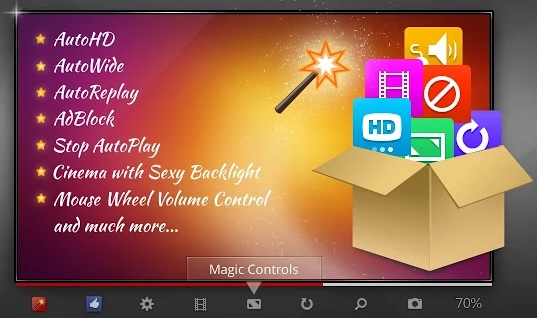

Teşekkür ederim. Bu eklentiyi arıyordum.
TeÅŸekkür için teÅŸekkürler…